USB1.1接続MO、ZIPドライブ
| 対象機種: |
USB-MO640D / ZP100P |
●Windows用 最新ドライバ(Windows XPにも対応)
ドライバのみのダウンロード(319KB/自己解凍形式)
●Mac OS10.x 用 最新ドライバ (Mac OS10.1.3以上) ※OS10.4非対応
ドライバのみのダウンロード(104KB)
●Mac OS8.6 / OS9 用 ドライバ
ドライバのみのダウンロード
Windows用ドライバのダウンロード手順
上記の表の中から該当するドライバのダウンロード部分をクリックしてください。
任意のフォルダに保存します。
ダウンロードが完了したら、そのファイルをダブルクリックして実行します。
解凍先のフォルダを指定する画面が表示されますので、そのまま「OK」ボタンをクリックします。
ファイルの解凍が自動的に始まり、ダウンロードしたファイルがあるフォルダ内に「USB-HD_R1」というフォルダが作成され、この中にドライバファイルが解凍されます。
解凍が終了したら、ドライバをインストールします。
- 以前のドライバがインストールされている環境で、ドライバをアップデートする方法は、こちら
- 新規でドライバをインストールする方法はこちら
--------------------------------------------------------------------------------
Windows用ドライバをアップデートする場合
以前のドライバがインストールされている場合は、これを削除します。
USBケーブルをパソコンから外します。
インストールされているドライバがバージョン3.0.3以前の場合は、以前のドライバCD(またはドライバFD)の中のUNFSTAFF.EXEをダブルクリックします。
インストールされているドライバが、バージョン4以上の場合はコントロールパネルの「アプリケーションの追加と削除」(または「プログラムの追加と削除」)から「TPP
Storage Class Driver」を削除します。
USBケーブルを再び接続します。
次項の「Windows用ドライバのインストール方法」に進んでください。
--------------------------------------------------------------------------------
Windows用ドライバのインストール方法
USB MOまたはZIPをパソコンに接続します。
自動的に、「新しいハードウェアの追加ウィザード」が表示されますので、以下の手順でドライバをインストールします。
もしも、ウィザードが表示されない場合は、デバイスマネージャを開き、?マークのついたデバイスを選択して、これを削除し、デバイスを取り外した後再び取り付けます。

下記の該当するOSの項目に進んでください。
Winodws98、98SE
- 「新しいハードウェアの追加ウィザード」が表示されますので、「次へ」をクリックします。
- 「使用中のデバイスに最適なドライバを検索する(推奨)」を選択して、「次へ」をクリックします。
- 「検索場所の指定」にチェックを入れ、「フロッピードライブ」と「CD-ROM
ドライブ」のチェックを外し、「参照」ボタンをクリックします。
- ダウンロードしたドライバが解凍されている「USB-HD_R1」フォルダを指定し、「OK」ボタンをクリックします。
- 「検索場所の指定」の欄にダウンロードしたドライバが解凍されている「USB-HD_R1」フォルダが指定されていることを確認して、「次へ」ボタンをクリックします。
- 「USB Storage Adapter (TPP)」が表示されていることを確認して、「次へ」ボタンをクリックします。
- 「完了」ボタンをクリックします。
- ここでWindowsを再起動します。
Windows Me
- 「ドライバの場所を指定する(詳しい知識のある方向け)」にチェックを入れ、「次へ」のボタンをクリックします。
- 「使用中のデバイスに最適なドライバを検索する(推奨)」にチェックを入れ、「リムーバブルメディア」のチェックをはずします。
「検索場所の指定」にチェックを入れ、「参照(R)」をクリックします。
- 「フォルダの参照」の画面で、ダウンロードしたドライバが解凍されている「USB-HD_R1」フォルダを選び「OK」をクリックします。
- 元の画面に戻りますので「次へ」のボタンをクリックします。
- 「デバイス用のドライバファイルの検索」の画面で「次へ」のボタンをクリックします。
- 「新しいハードウェアのインストールが完了しました」の画面で「完了」をクリックして、コンピュータを再起動します。
Windows2000
- 「新しいハードウェアの検索ウィザードの開始」の画面で「次へ」ボタンをクリックします。
- 「デバイスに最適なドライバを検索する」にチェックを入れて「次へ」ボタンをクリックします。
- 「フロッピーディスクドライブ」と「CD-ROMドライブ」のチェックをはずして、「場所を指定」にチェックを入れて、「次へ」ボタンをクリックします。
- 「参照」ボタンをクリックします。
- ダウンロードしたドライバが解凍されている「USB-HD_R1」フォルダを選び「開く」ボタンをクリックします。
- 元の画面に戻りますので「次へ」ボタンをクリックします。
- 「ドライバファイルの検索」の画面で「次へ」ボタンをクリックします。
- 「新しいハードウェアの検索ウィザードの完了」の画面で「完了」ボタンをクリックします。
Windows XP
- 「一覧又は特定の場所からインストールする(詳細)」にチェックを入れ、「次へ」のボタンをクリックします。
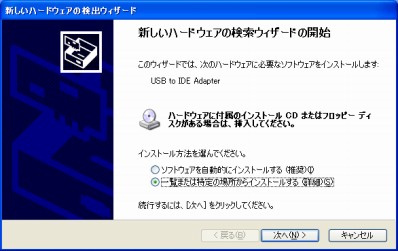
- 「下の場所で最適のドライバを検索する」にチェックを入れ、「リムーバブルメディア」のチェックをはずします。
-
「次の場所を含める」にチェックを入れ、「参照(R)」をクリックします。
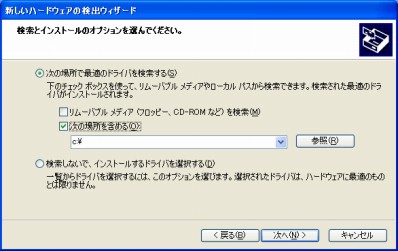
- 「フォルダの参照」の画面で、ダウンロードしたドライバが解凍されている「USB-HD_R1」フォルダを選び「OK」をクリックします。
 例1:デスクトップにダウンロードした場合 例1:デスクトップにダウンロードした場合
 例2:マイドキュメントにダウンロードした場合 例2:マイドキュメントにダウンロードした場合
- 元の画面に戻りますので「次へ」のボタンをクリックします。
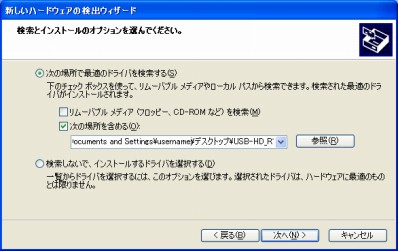
- 「ロゴテストに合格していない」という画面が表示されますが「続行」ボタンをクリックします。
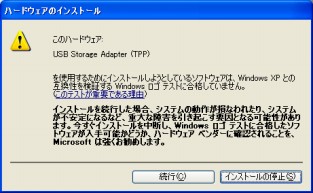
- 「新しいハードウェアの検索ウィザードの完了」の画面で「完了」をクリックします。

|

